1, 打开chrome浏览器,输入以下网址,打开风格转换主文件
可能会有点慢,因为要加载的环境较多。打开后界面如下:

2, 修改设置,使用GPU
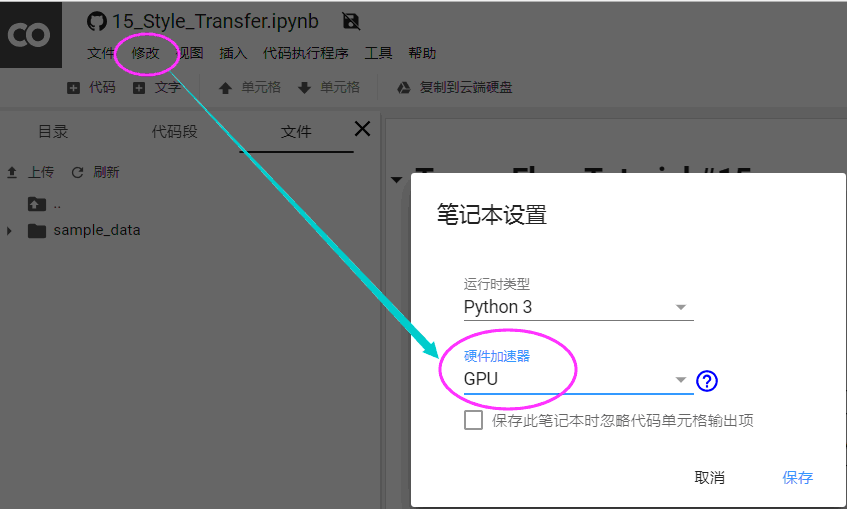
3, 导入依赖文件
因为15_Style_Transfer.ipynb依赖vgg16模型,需要导入github上的整个项目文件到colab缓存。
点击“+代码”,输入以下命令
!git clone https://github.com/Hvass-Labs/TensorFlow-Tutorials.git
运行完毕后,可以看到当前目录下多了个TensorFlow-Tutorials子目录。
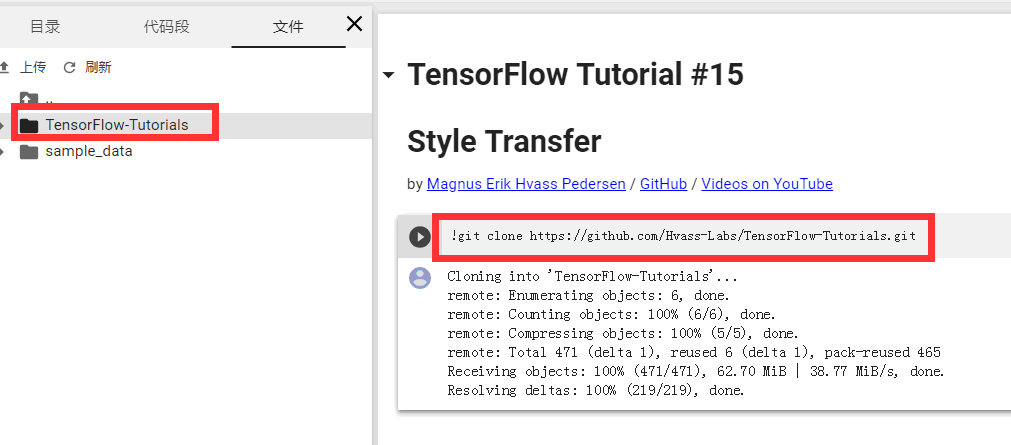
4, 切换工作目录
为了当前笔记本文件能正确找到vgg16.py文件,需要切换当前目录到TensorFlow-Tutorials目录。
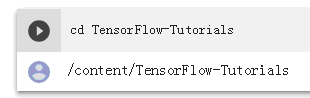
5, 运行
光标定位到imports段,按ctrl+F10,运行其后所有代码。整个过程需要约3分钟左右。其中绝大部分时间花在vgg16模型文件的下载上,共550M大小。
部分输出如下:
tf.__version__
'1.13.0-rc2'

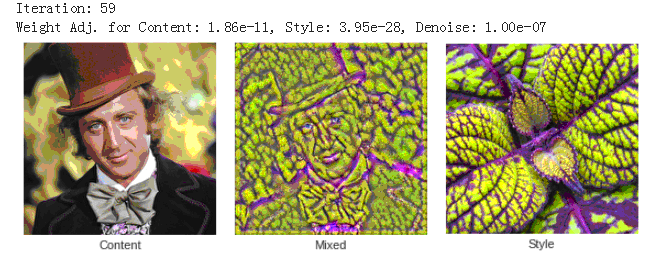
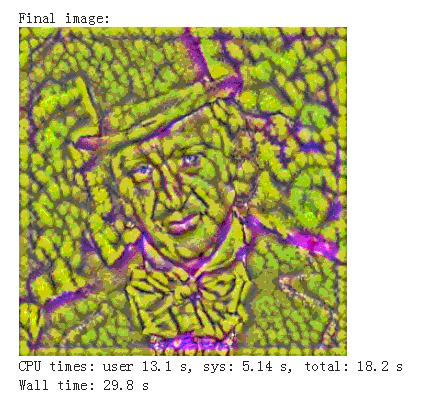
6, 如何合成一张自己的图片?
首先,将图片上传网络,记下地址,然后采用wget下载到当前目录
!wget https://files-cdn.cnblogs.com/files/jackkwok/me.bmp
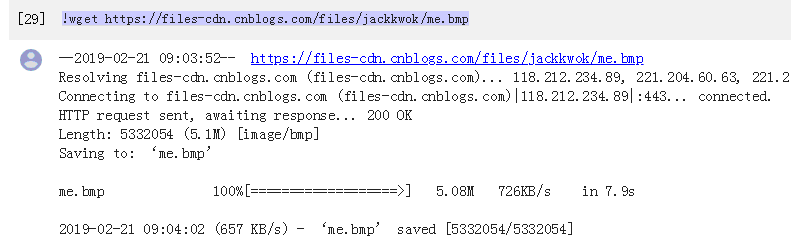
然后,修改content_filename 为刚导入的文件。
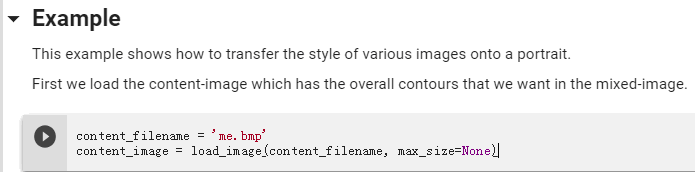
由于照片尺寸较大,达5M多,因此运行时间稍长。
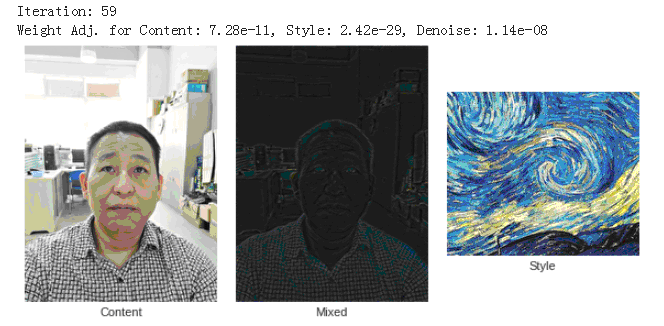
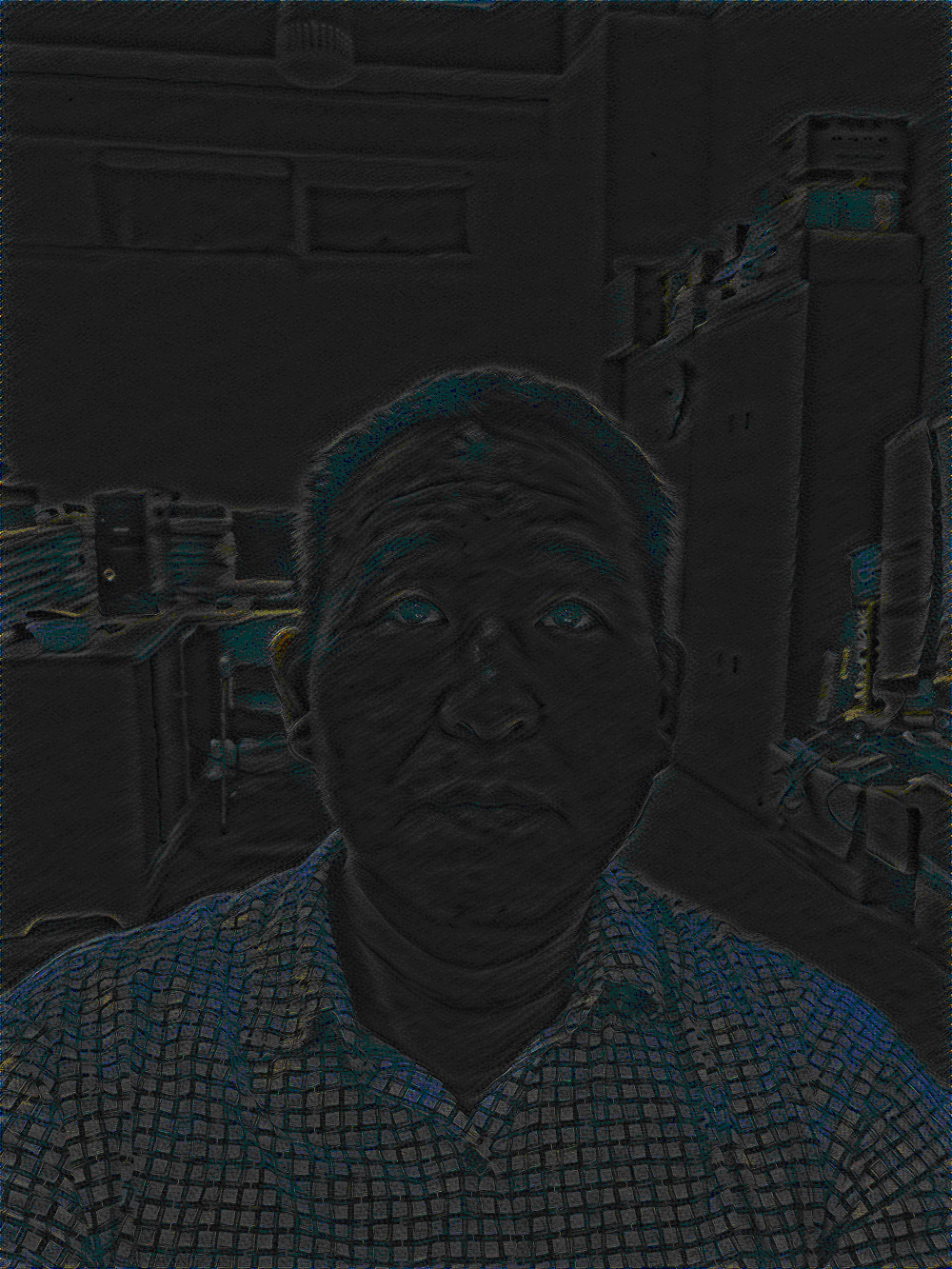
CPU times: user 1min 2s, sys: 31.8 s, total: 1min 34s
Wall time: 2min